windows启用或关闭windows功能在哪 如何打开windows启用或关闭windows功能
更新时间:2023-07-04 13:58:05作者:qiaoyun
在Windows系统中,内置有很多的Windows功能,我们可以根据自己的需要启用或关闭Windows功能,但是仍然有部分小伙伴并不知道windows启用或关闭windows功能在哪吧,带着这个问题,本文这就为大家详细介绍一下打开windows启用或关闭windows功能给大家参考。
方法如下:
1、输入control
按win+r键打开运行,输入control。
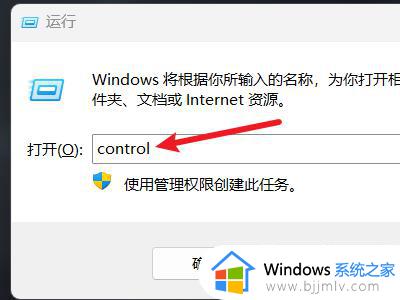
2、打开控制面板
点击确定,打开控制面板界面。
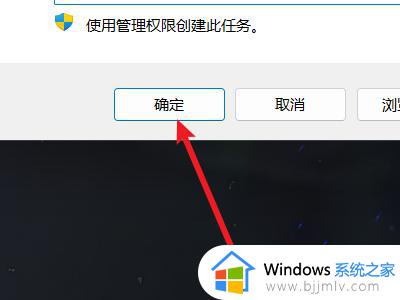
3、点击程序
找到程序选项,点击选择。
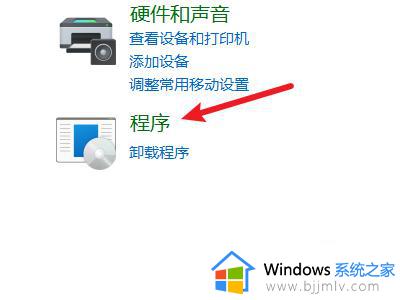
4、打开功能界面
找到启用或关闭windows功能,点击打开。
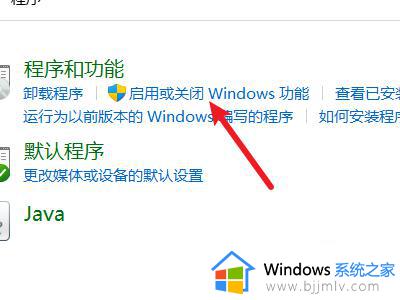
5、开启或关闭功能
找到需要开启的功能,点击勾选。
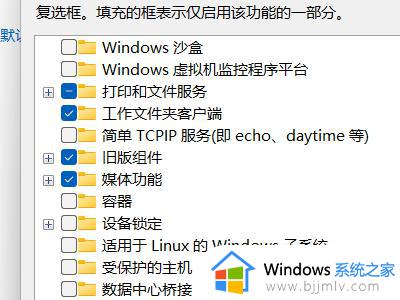
6、保存设置
点击下面的确定即可保存设置。
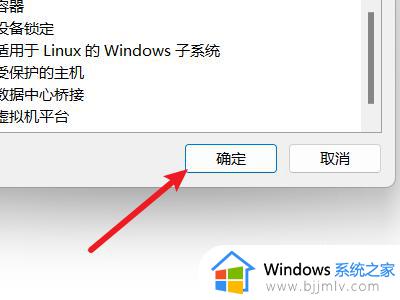
上述给大家介绍的就是如何打开windows启用或关闭windows功能的详细内容,大家如果有需要的话,可以参考上述方法步骤来进行打开吧。
windows启用或关闭windows功能在哪 如何打开windows启用或关闭windows功能相关教程
- 开启或关闭windows功能在哪里 电脑怎么打开关闭windows功能
- 控制面板中打开或关闭windows功能在哪里 控制面板里的打开或关闭windows功能怎么设置
- 打开或关闭windows功能空白怎么回事 电脑上打开或关闭windows功能弹出来是空白如何解决
- 启用或关闭windows功能里面没有ie11的解决教程
- windows关闭预览功能怎么关闭 windows如何关闭电脑预览功能
- windows媒体功能无法开启怎么办 windows媒体功能关闭后无法打开如何处理
- 如何彻底关闭windows defender功能 怎么完全关闭windows defender服务
- windows软件开机自启怎么关闭 windows如何禁用软件开机自启
- windows拍照功能在哪 windows怎么使用拍照功能
- windows录屏功能在哪 windows录屏功能怎么用
- 惠普新电脑只有c盘没有d盘怎么办 惠普电脑只有一个C盘,如何分D盘
- 惠普电脑无法启动windows怎么办?惠普电脑无法启动系统如何 处理
- host在哪个文件夹里面 电脑hosts文件夹位置介绍
- word目录怎么生成 word目录自动生成步骤
- 惠普键盘win键怎么解锁 惠普键盘win键锁了按什么解锁
- 火绒驱动版本不匹配重启没用怎么办 火绒驱动版本不匹配重启依旧不匹配如何处理
热门推荐
电脑教程推荐
win10系统推荐